L'attività Rilevamento volti consente di rilevare i volti in un'immagine o in un video. Puoi utilizzare questa attività per individuare volti e tratti del viso all'interno di un fotogramma. Questa attività utilizza un modello di machine learning (ML) che funziona con singole immagini o uno stream continuo di immagini. L'attività genera le posizioni del viso, insieme ai seguenti punti chiave del viso: occhio sinistro, occhio destro, punta del naso, bocca, tragio dell'occhio sinistro e tragio dell'occhio destro.
L'esempio di codice descritto in queste istruzioni è disponibile su GitHub. Puoi vedere questa attività in azione visualizzando questa demo web. Per ulteriori informazioni sulle funzionalità, sui modelli e sulle opzioni di configurazione di questa attività, consulta la Panoramica.
Esempio di codice
Il codice di esempio di MediaPipe Tasks è una semplice implementazione di un'app di rilevamento di volti per iOS. L'esempio utilizza la fotocamera di un dispositivo Android fisico per rilevare i volti in uno stream video continuo. L'app è in grado di rilevare anche i volti nelle immagini e nei video della galleria del dispositivo.
Puoi utilizzare l'app come punto di partenza per la tua app per iOS o farvi riferimento quando modifichi un'app esistente. Il codice di esempio di Rilevamento volti è ospitato su GitHub.
Scarica il codice
Le istruzioni riportate di seguito mostrano come creare una copia locale del codice di esempio utilizzando lo strumento a riga di comando git.
Per scaricare il codice di esempio:
Clona il repository git utilizzando il seguente comando:
git clone https://github.com/google-ai-edge/mediapipe-samplesFacoltativamente, configura l'istanza Git in modo da utilizzare il controllo sparse, in modo da avere solo i file per l'app di esempio Face Detector:
cd mediapipe-samples git sparse-checkout init --cone git sparse-checkout set examples/face_detector/ios/
Dopo aver creato una versione locale del codice di esempio, puoi installare la libreria di attività MediaPipe, aprire il progetto utilizzando Xcode ed eseguire l'app. Per le istruzioni, consulta la Guida alla configurazione per iOS.
Componenti chiave
I seguenti file contengono il codice fondamentale per l'applicazione di esempio Rilevatore di volti:
- FaceDetectorService.swift: inizializza il rilevatore, gestisce la selezione del modello ed esegue l'inferenza sui dati di input.
- CameraViewController: implementa l'interfaccia utente per la modalità di inserimento del feed della videocamera in diretta e visualizza i risultati del rilevamento.
- MediaLibraryViewController.swift: implementa l'interfaccia utente per la modalità di inserimento di file video e immagini e visualizza i risultati del rilevamento.
Configurazione
Questa sezione descrive i passaggi chiave per configurare l'ambiente di sviluppo e i progetti di codice per utilizzare Rilevamento di volti. Per informazioni generali sulla configurazione dell'ambiente di sviluppo per l'utilizzo delle attività MediaPipe, inclusi i requisiti della versione della piattaforma, consulta la guida alla configurazione per iOS.
Dipendenze
Face Detector utilizza la libreria MediaPipeTasksVision, che deve essere installata
utilizzando CocoaPods. La libreria è compatibile con le app Swift e Objective-C
e non richiede alcuna configurazione aggiuntiva specifica per il linguaggio.
Per istruzioni su come installare CocoaPods su macOS, consulta la guida all'installazione di CocoaPods.
Per istruzioni su come creare un Podfile con i pod necessari per la tua app, consulta Utilizzare CocoaPods.
Aggiungi il pod MediaPipeTasksVision in Podfile utilizzando il seguente codice:
target 'MyFaceDetectorApp' do
use_frameworks!
pod 'MediaPipeTasksVision'
end
Se la tua app include target di test di unità, consulta la Guida alla configurazione per iOS per ulteriori informazioni sulla configurazione del tuo Podfile.
Modello
L'attività Rilevamento volti di MediaPipe richiede un modello addestrato compatibile con questa attività. Per ulteriori informazioni sui modelli addestrati disponibili per il Detector di volti, consulta la sezione Modelli della panoramica dell'attività.
Seleziona e scarica un modello e aggiungilo alla directory del progetto utilizzando Xcode. Per istruzioni su come aggiungere file al progetto Xcode, consulta Gestire file e cartelle nel progetto Xcode.
Utilizza la proprietà BaseOptions.modelAssetPath per specificare il percorso del modello
nel tuo app bundle. Per un esempio di codice, consulta la sezione successiva.
Crea l'attività
Puoi creare l'attività Rilevamento volti chiamando uno dei relativi inizializzatori. L'inizializzatore FaceDetector(options:) accetta i valori per le opzioni di configurazione.
Se non hai bisogno di un Rilevamento volti inizializzato con opzioni di configurazione personalizzate, puoi utilizzare l'inizializzatore FaceDetector(modelPath:) per creare un Rilevamento volti con le opzioni predefinite. Per ulteriori informazioni sulle opzioni di configurazione, consulta Panoramica della configurazione.
L'attività Rilevamento volti supporta tre tipi di dati di input: immagini fisse, file video
e live streaming video. Per impostazione predefinita, FaceDetector(modelPath:) inizializza un compito per le immagini fisse. Se vuoi che l'attività venga inizializzata per elaborare file video o stream video in diretta, utilizza FaceDetector(options:) per specificare la modalità di esecuzione del video o del live streaming. La modalità di live streaming richiede anche l'opzione di configurazione aggiuntivafaceDetectorLiveStreamDelegate, che consente a Rilevatore di volti di inviare i risultati del rilevamento dei volti al delegato in modo asincrono.
Scegli la scheda corrispondente alla modalità di esecuzione per scoprire come creare il compito e eseguire l'inferenza.
Swift
Immagine
import MediaPipeTasksVision let modelPath = Bundle.main.path(forResource: "model", ofType: "tflite") let options = FaceDetectorOptions() options.baseOptions.modelAssetPath = modelPath options.runningMode = .image let faceDetector = try FaceDetector(options: options)
Video
import MediaPipeTasksVision let modelPath = Bundle.main.path(forResource: "model", ofType: "tflite") let options = FaceDetectorOptions() options.baseOptions.modelAssetPath = modelPath options.runningMode = .video let faceDetector = try FaceDetector(options: options)
Live streaming
import MediaPipeTasksVision // Class that conforms to the `FaceDetectorLiveStreamDelegate` protocol and // implements the method that the face detector calls once it finishes // detecting faces in each input frame. class FaceDetectorResultProcessor: NSObject, FaceDetectorLiveStreamDelegate { func faceDetector( _ faceDetector: FaceDetector, didFinishDetection result: FaceDetectorResult?, timestampInMilliseconds: Int, error: Error?) { // Process the face detection result or errors here. } } let modelPath = Bundle.main.path( forResource: "model", ofType: "tflite") let options = FaceDetectorOptions() options.baseOptions.modelAssetPath = modelPath options.runningMode = .liveStream // Assign an object of the class to the `faceDetectorLiveStreamDelegate` // property. let processor = FaceDetectorResultProcessor() options.faceDetectorLiveStreamDelegate = processor let faceDetector = try FaceDetector(options: options)
Objective-C
Immagine
@import MediaPipeTasksVision; NSString *modelPath = [[NSBundle mainBundle] pathForResource:@"model" ofType:@"tflite"]; MPPFaceDetectorOptions *options = [[MPPFaceDetectorOptions alloc] init]; options.baseOptions.modelAssetPath = modelPath; options.runningMode = MPPRunningModeImage; MPPFaceDetector *faceDetector = [[MPPFaceDetector alloc] initWithOptions:options error:nil];
Video
@import MediaPipeTasksVision; NSString *modelPath = [[NSBundle mainBundle] pathForResource:@"model" ofType:@"tflite"]; MPPFaceDetectorOptions *options = [[MPPFaceDetectorOptions alloc] init]; options.baseOptions.modelAssetPath = modelPath; options.runningMode = MPPRunningModeVideo; MPPFaceDetector *faceDetector = [[MPPFaceDetector alloc] initWithOptions:options error:nil];
Live streaming
@import MediaPipeTasksVision; // Class that conforms to the `MPPFaceDetectorLiveStreamDelegate` protocol // and implements the method that the face detector calls once it finishes // detecting faces in each input frame. @interface APPFaceDetectorResultProcessor : NSObject@end @implementation APPFaceDetectorResultProcessor - (void)faceDetector:(MPPFaceDetector *)faceDetector didFinishDetectionWithResult:(MPPFaceDetectorResult *)faceDetectorResult timestampInMilliseconds:(NSInteger)timestampInMilliseconds error:(NSError *)error { // Process the face detector result or errors here. } @end NSString *modelPath = [[NSBundle mainBundle] pathForResource:@"model" ofType:@"tflite"]; MPPFaceDetectorOptions *options = [[MPPFaceDetectorOptions alloc] init]; options.baseOptions.modelAssetPath = modelPath; options.runningMode = MPPRunningModeLiveStream; // Assign an object of the class to the `faceDetectorLiveStreamDelegate` // property. APPFaceDetectorResultProcessor *processor = [APPFaceDetectorResultProcessor new]; options.faceDetectorLiveStreamDelegate = processor; MPPFaceDetector *faceDetector = [[MPPFaceDetector alloc] initWithOptions:options error:nil];
Nota: se utilizzi la modalità video o la modalità live streaming, Rilevamento dei volti utilizza il monitoraggio per evitare di attivare il modello di rilevamento su ogni fotogramma, il che contribuisce a ridurre la latenza.
Opzioni di configurazione
Questa attività offre le seguenti opzioni di configurazione per le app per iOS:
| Nome opzione | Descrizione | Intervallo di valori | Valore predefinito |
|---|---|---|---|
runningMode |
Imposta la modalità di esecuzione dell'attività. Esistono tre
modalità: IMMAGINE: la modalità per l'inserimento di singole immagini. VIDEO: la modalità per i fotogrammi decodificati di un video. LIVE_STREAM: la modalità per un live streaming di dati di input, ad esempio da una videocamera. In questa modalità, resultListener deve essere chiamato per configurare un ascoltatore per ricevere i risultati in modo asincrono. |
{RunningMode.image, RunningMode.video, RunningMode.liveStream} |
RunningMode.image |
minDetectionConfidence |
Il punteggio di attendibilità minimo per il rilevamento del volto considerato riuscito. | Float [0,1] |
0.5 |
minSuppressionThreshold |
La soglia minima di soppressione non massima per il rilevamento dei volti da considerare sovrapposti. | Float [0,1] |
0.3 |
Configurazione del live streaming
Quando la modalità di esecuzione è impostata su live streaming, il Rilevamento dei volti richiede l'opzione di configurazione aggiuntiva faceDetectorLiveStreamDelegate, che consente al Rilevamento dei volti di fornire i risultati di rilevamento in modo asincrono. Il delegato implementa il metodo faceDetector(_:didFinishDetection:timestampInMilliseconds:error:), chiamato dal Rilevamento dei volti dopo l'elaborazione dei risultati del rilevamento dei volti per ogni fotogramma.
| Nome opzione | Descrizione | Intervallo di valori | Valore predefinito |
|---|---|---|---|
faceDetectorLiveStreamDelegate |
Consente a Rilevamento dei volti di ricevere i risultati del rilevamento dei volti in modo asincrono
in modalità live streaming. La classe di cui l'istanza è impostata su questa proprietà deve implementare il metodo faceDetector(_:didFinishDetection:timestampInMilliseconds:error:). |
Non applicabile | Non impostato |
Preparazione dei dati
Devi convertire l'immagine o l'inquadratura di input in un oggetto MPImage prima di passarlo a Rilevamento volti. MPImage supporta diversi tipi di formati di immagini iOS e può utilizzarli in qualsiasi modalità di esecuzione per l'inferenza. Per ulteriori informazioni su MPImage, consulta l'API MPImage.
Scegli un formato di immagine iOS in base al tuo caso d'uso e alla modalità di esecuzione richiesta dalla tua applicazione.MPImage accetta i formati di immagine iOS UIImage, CVPixelBuffer e
CMSampleBuffer.
UIImage
Il formato UIImage è adatto alle seguenti modalità di esecuzione:
Immagini: le immagini di un app bundle, della galleria dell'utente o del file system formattate come immagini
UIImagepossono essere convertite in un oggettoMPImage.Video: utilizza AVAssetImageGenerator per estrarre i frame video nel formato CGImage, quindi convertili in immagini
UIImage.
Swift
// Load an image on the user's device as an iOS `UIImage` object. // Convert the `UIImage` object to a MediaPipe's Image object having the default // orientation `UIImage.Orientation.up`. let image = try MPImage(uiImage: image)
Objective-C
// Load an image on the user's device as an iOS `UIImage` object. // Convert the `UIImage` object to a MediaPipe's Image object having the default // orientation `UIImageOrientationUp`. MPImage *image = [[MPPImage alloc] initWithUIImage:image error:nil];
L'esempio inizializza un MPImage con l'orientamento predefinito
UIImage.Orientation.Up. Puoi inizializzare un MPImage con uno dei valori supportati di UIImage.Orientation. Il Rilevamento dei volti non supporta gli orientamenti speculari come .upMirrored,
.downMirrored, .leftMirrored, .rightMirrored.
Per ulteriori informazioni su UIImage, consulta la documentazione per sviluppatori Apple su UIImage.
CVPixelBuffer
Il formato CVPixelBuffer è adatto per le applicazioni che generano frame e utilizzano il framework CoreImage di iOS per l'elaborazione.
Il formato CVPixelBuffer è adatto alle seguenti modalità di esecuzione:
Immagini: le app che generano immagini
CVPixelBufferdopo un po' di elaborazione utilizzando il frameworkCoreImagedi iOS possono essere inviate a Rilevamento volti in modalità di esecuzione delle immagini.Video: i frame video possono essere convertiti in formato
CVPixelBufferper l'elaborazione e poi inviati a Rilevamento di volti in modalità video.live streaming: le app che utilizzano una fotocamera iOS per generare frame possono essere convertite in formato
CVPixelBufferper l'elaborazione prima di essere inviate al Rilevamento di volti in modalità live streaming.
Swift
// Obtain a CVPixelBuffer. // Convert the `CVPixelBuffer` object to a MediaPipe's Image object having the default // orientation `UIImage.Orientation.up`. let image = try MPImage(pixelBuffer: pixelBuffer)
Objective-C
// Obtain a CVPixelBuffer. // Convert the `CVPixelBuffer` object to a MediaPipe's Image object having the // default orientation `UIImageOrientationUp`. MPImage *image = [[MPPImage alloc] initWithUIImage:image error:nil];
Per ulteriori informazioni su CVPixelBuffer, consulta la documentazione per sviluppatori Apple su CVPixelBuffer.
CMSampleBuffer
Il formato CMSampleBuffer memorizza i sample di media di un tipo uniforme ed è adatto alla modalità di esecuzione del live streaming. I frame in tempo reale delle videocamere iOS vengono caricati in modo asincrono nel formato CMSampleBuffer da AVCaptureVideoDataOutput di iOS.
Swift
// Obtain a CMSampleBuffer. // Convert the `CMSampleBuffer` object to a MediaPipe's Image object having the default // orientation `UIImage.Orientation.up`. let image = try MPImage(sampleBuffer: sampleBuffer)
Objective-C
// Obtain a `CMSampleBuffer`. // Convert the `CMSampleBuffer` object to a MediaPipe's Image object having the // default orientation `UIImageOrientationUp`. MPImage *image = [[MPPImage alloc] initWithSampleBuffer:sampleBuffer error:nil];
Per ulteriori informazioni su CMSampleBuffer, consulta la documentazione per sviluppatori Apple su CMSampleBuffer.
Esegui l'attività
Per eseguire il Rilevamento volti, utilizza il metodo detect() specifico per la modalità di esecuzione assegnata:
- Immagine fissa:
detect(image:) - Video:
detect(videoFrame:timestampInMilliseconds:) - Live streaming:
detectAsync(image:timestampInMilliseconds:)
Il rilevatore di volti restituisce i volti rilevati all'interno dell'immagine o dell'inquadratura di input.
I seguenti esempi di codice mostrano esempi semplici di come eseguire Rilevamento volti in queste diverse modalità di esecuzione:
Swift
Immagine
let result = try faceDetector.detect(image: image)
Video
let result = try faceDetector.detect(
videoFrame: image,
timestampInMilliseconds: timestamp)
Live streaming
try faceDetector.detectAsync(
image: image,
timestampInMilliseconds: timestamp)
Objective-C
Immagine
MPPFaceDetectorResult *result = [faceDetector detectInImage:image error:nil];
Video
MPPFaceDetectorResult *result = [faceDetector detectInVideoFrame:image timestampInMilliseconds:timestamp error:nil];
Live streaming
BOOL success = [faceDetector detectAsyncInImage:image timestampInMilliseconds:timestamp error:nil];
L'esempio di codice del Rilevamento volti mostra le implementazioni di ciascuna di queste modalità
in modo più dettagliato detect(image:), detect(videoFrame:timestampInMilliseconds:),
e detectAsync(image:timestampInMilliseconds:). Il codice di esempio consente all'utente di passare da una modalità di elaborazione all'altra, che potrebbe non essere necessaria per il tuo caso d'uso.
Tieni presente quanto segue:
Quando esegui l'operazione in modalità video o live streaming, devi anche fornire il timestamp del frame di input all'attività Rilevamento volti.
Quando viene eseguita in modalità immagine o video, l'attività Rilevamento volti blocca il thread corrente fino al termine dell'elaborazione dell'immagine o dell'inquadratura di input. Per evitare di bloccare il thread corrente, esegui l'elaborazione in un thread in background utilizzando i framework iOS Dispatch o NSOperation.
Quando viene eseguito in modalità live streaming, il task Rilevamento volti ritorna immediatamente e non blocca il thread corrente. Richiama il metodo
faceDetector(_:didFinishDetection:timestampInMilliseconds:error:)con il risultato del rilevamento dei volti dopo l'elaborazione di ogni frame di input. Il rilevatore di volti richiama questo metodo in modo asincrono in una coda di elaborazione seriale dedicata. Per visualizzare i risultati nell'interfaccia utente, inviali alla coda principale dopo averli elaborati. Se la funzionedetectAsyncviene chiamata quando l'attività Rilevamento volti è impegnata a elaborare un altro frame, Rilevamento volti ignora il nuovo frame di input.
Gestire e visualizzare i risultati
Dopo l'esecuzione dell'inferenza, l'attività Rilevamento dei volti restituisce un oggetto FaceDetectorResult
che contiene i riquadri di delimitazione dei volti rilevati e un
voto di confidenza per ciascun volto rilevato.
Di seguito è riportato un esempio dei dati di output di questa attività:
FaceDetectionResult:
Detections:
Detection #0:
BoundingBox:
origin_x: 126
origin_y: 100
width: 463
height: 463
Categories:
Category #0:
index: 0
score: 0.9729152917861938
NormalizedKeypoints:
NormalizedKeypoint #0:
x: 0.18298381567001343
y: 0.2961040139198303
NormalizedKeypoint #1:
x: 0.3302789330482483
y: 0.29289937019348145
... (6 keypoints for each face)
Detection #1:
BoundingBox:
origin_x: 616
origin_y: 193
width: 430
height: 430
Categories:
Category #0:
index: 0
score: 0.9251380562782288
NormalizedKeypoints:
NormalizedKeypoint #0:
x: 0.6151331663131714
y: 0.3713381886482239
NormalizedKeypoint #1:
x: 0.7460576295852661
y: 0.38825345039367676
... (6 keypoints for each face)
L'immagine seguente mostra una visualizzazione dell'output dell'attività:
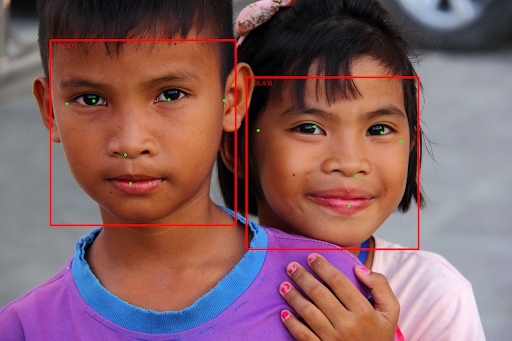
Per l'immagine senza riquadri di delimitazione, consulta l'immagine originale.
Il codice di esempio di Rilevamento volti mostra come visualizzare i risultati. Per maggiori dettagli, consulta l'esempio di codice.

